Windows-operativsystemet innehåller ett verktygsfält för att arbeta med datorspråkinställningar, t.ex. tangentbordslayout och inmatningsspråk. Beroende på vilka tjänster som är installerade på systemet kan du också hantera taligenkänningssystemet eller redigerare för inmatningsmetoder (IME). Denna stapel kallas språkfältet.
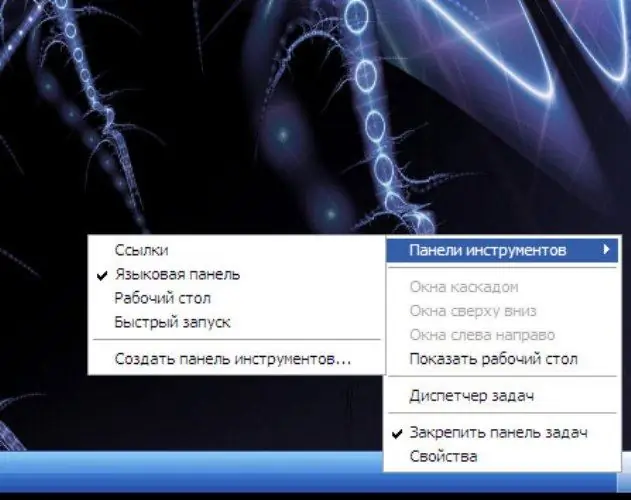
Instruktioner
Steg 1
För att visa språkfältet, högerklicka på aktivitetsfältet, välj underobjektet "Språkfält" i menyalternativet "Verktygsfält". Om det inte finns något sådant underobjekt i menyn måste du lägga till ytterligare inmatningsspråk. För att göra detta, välj "Datum, tid, språk och regionala alternativ" i Kontrollpanelen och sedan "Alternativ för region och språk". I fönstret som öppnas går du till fliken "Språk" och klickar på knappen "Detaljer". Genom att klicka på knappen Lägg till i fönstret Språk och textinmatning kan du lägga till flera nya inmatningsspråk i systemet. Att ta upp "Språkfältet" på bordet."
Steg 2
Om "Språkfältet" inte visas på skrivbordet utan i aktivitetsfältet kan dess position styras genom att ringa snabbmenyn. Högerklicka på "språkfält" eller "Återställ språkfält"






